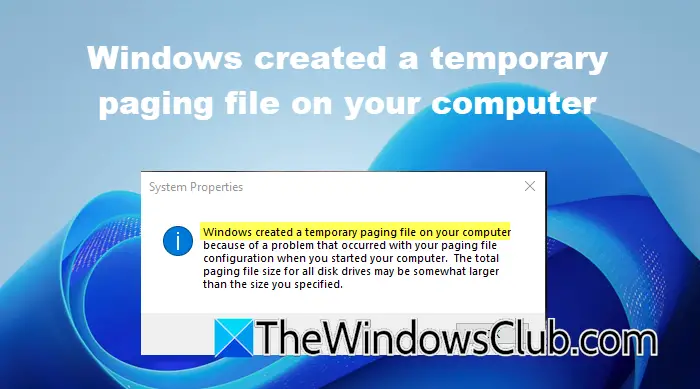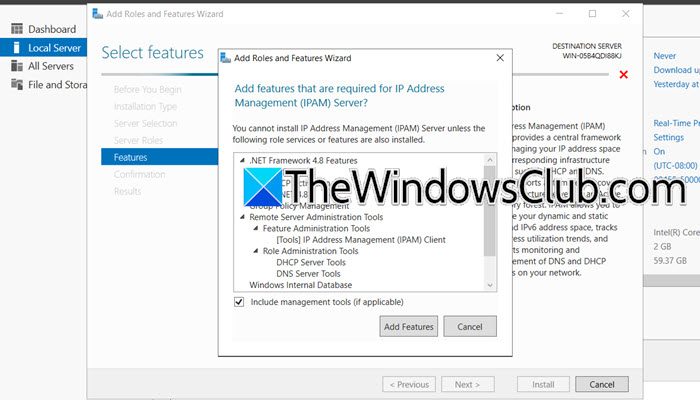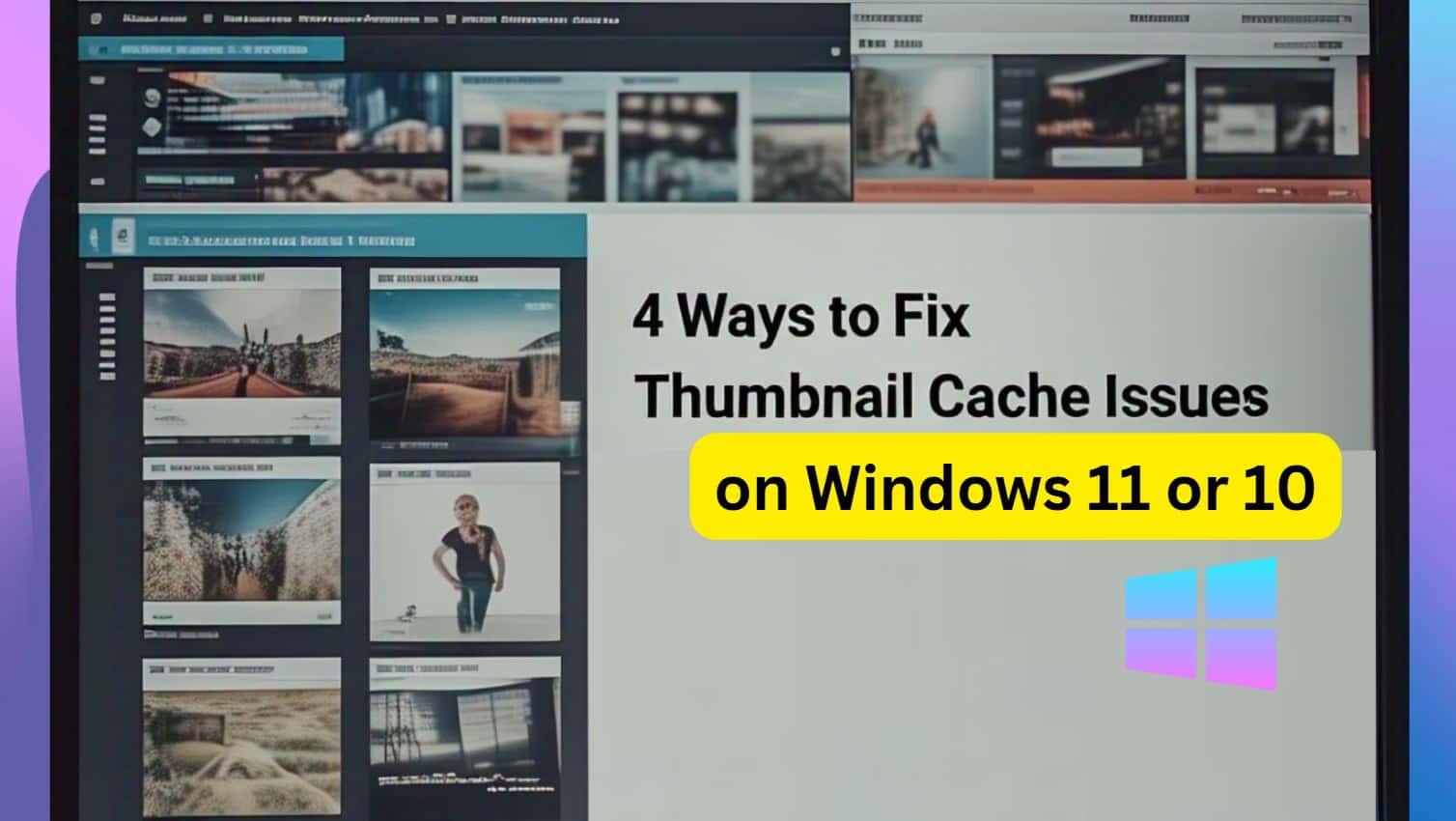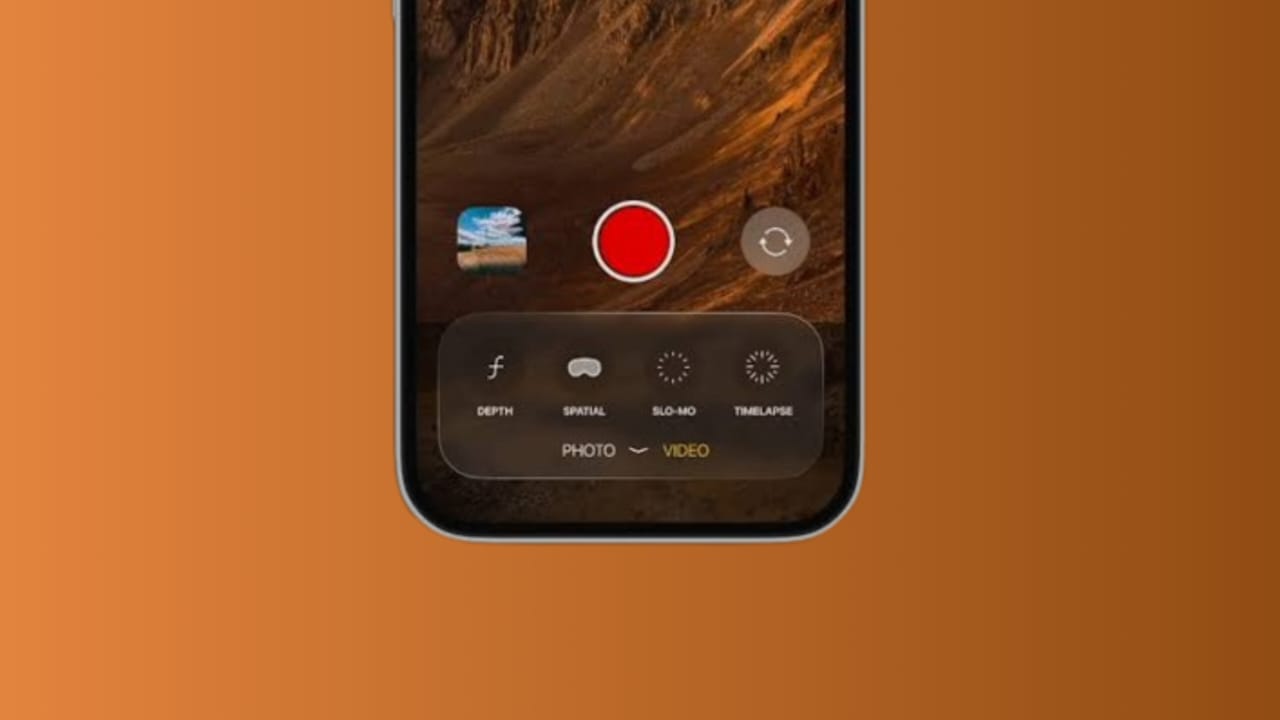Microsoft PowerToys is een super krachtige open-source-app die wordt ondersteund door Microsoft die productiviteitsfuncties toevoegt die elke gebruiker denkt dat Windows zou moeten hebben. In dit bericht kijken we naarSeven PowerToys -functies voor bestands- en beeldbeheer. Het is een must voor degenen die elke dag veel bestanden moeten beheren en tijd moeten besparen.
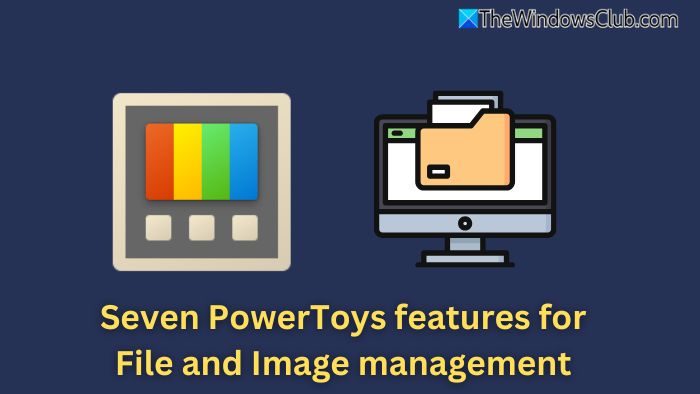
Beheer bestanden en afbeeldingen zoals een Pro met PowerToys
Biedt veel nuttige functies voor power -gebruikers waarmee u bestanden en mappen efficiënt kunt beheren. Laten we nu eens kijken naar deze functies.
1] Add-ons van bestand explorer
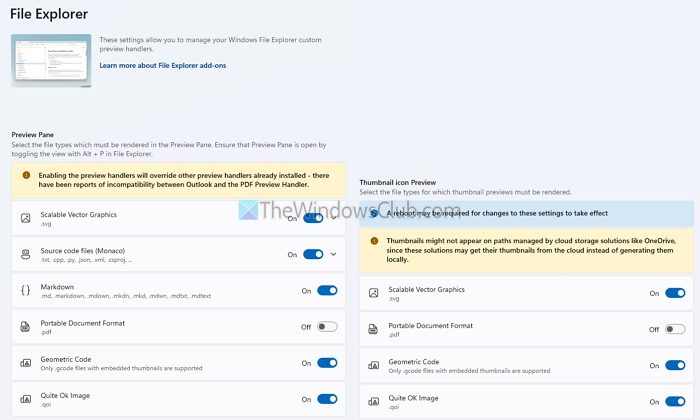
PowerToys File Explorer Add-ons inschakelen preview voor bestanden die meestal niet worden ondersteund door Windows. Deze omvatten SVG, broncodebestanden, PDF, geometrische code, enz. De add-on bevat ook een preview van de miniatuurpictogram voor dergelijke bestanden en previews van syntaxishoogte voor het coderen van bestandsindelingen.
Lezen:- Tips en trucs
2] PowerRename
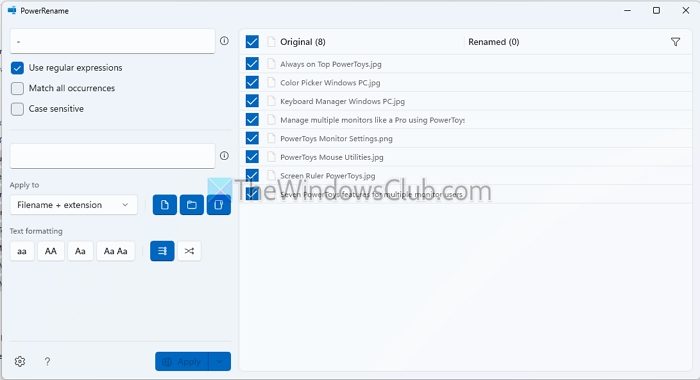
Velen van ons behandelen elke dag tonnen bestanden. Sommigen moeten de kapitalisatie wijzigen, terwijl sommigen ze moeten omzetten in een ander bestandsformaat, enzovoort. Dat individueel doen is niet praktisch of mogelijk. Dat is waar PowerToys'sfunctie komt in beeld. Het kan het volgende doen en bevat ook met de rechtermuisknop in de integratie:
- Geavanceerd zoeken en vervangen: Gebruik regex of eenvoudige tekstvervanging.
- Batchverwerking: Hernoem duizenden bestanden in seconden.
- Live preview: Vermijd fouten door wijzigingen te zien voordat u ze toepast.
3] Afbeeldingsresizer
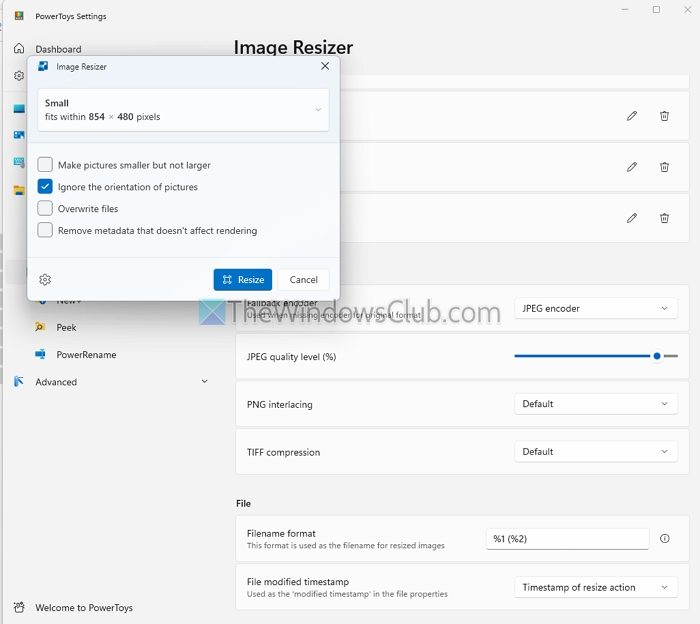
Het wijzigen van afbeeldingen kan voor sommigen een dagelijkse baan zijn, en welke foto -editor u ook gebruikt, bulkbewerking is niet geweldig voor de meeste van hen. DeOptie kunt u afbeeldingsvoorinstellingen in verschillende maten instellen terwijl u de originele afbeelding behoudt.
Wijzig de wijs afbeeldingen rechtstreeks vanuit het menu met de rechtermuisknop:
- Aanpasbare voorinstellingen: Maak afmetingen voor web -uploads, miniaturen of grote prints.
- Batch wijzigen: Bespaar tijd door tegelijkertijd meerdere afbeeldingen te wijzigen.
- Kwaliteit behouden: Afschriften zonder duidelijkheid te verliezen.
- Codering:JPEG, PNG Interlacing en TIFF -compressie.
Lezen:Hoe te gebruiken
4] PowerToys run
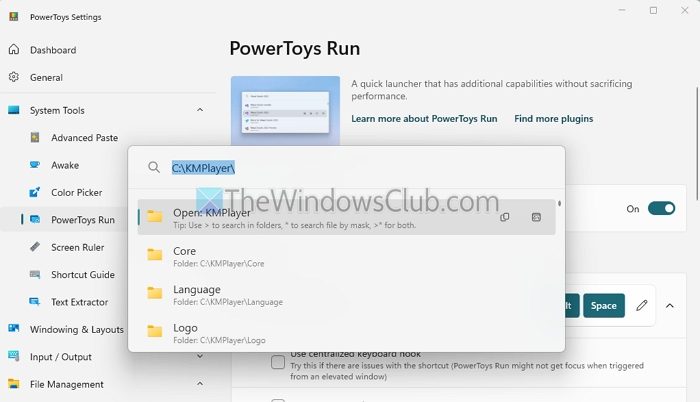
In plaats van de File Explorer te openen en op zoek naar een bestand, kunt u snel op ALT + SpaceBar drukken om de Finder of deen vind de bestandsnaam of extensie. U kunt het ook openen en rechtstreeks naar mappen navigeren zonder de zoekbalk te verlaten.
Het heeft ook meer opties, zoals het instellen van zijn positie en uiterlijk, meerdere monitorondersteuning, webzoekopdrachten, Windows -instellingen zoeken, terminalprofielen, enz.
5] werkplekken
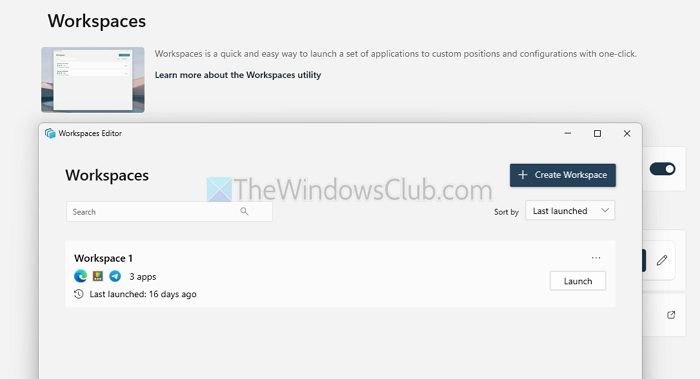
In plaats van constant te schakelen tussen Windows met Alt-Tab, gebruikt u werkruimten om uw taken effectiever te organiseren. Met vooraf gedefinieerde zones maakt Workspaces multitasking naadloos door u toe te staan elk venster de speciale ruimte toe te wijzen. U kunt eenvoudig bestanden slepen en laten vallen terwijl u meerdere mappen in het zicht houdt.
Bovendien kunt u gerelateerde mappen en apps samen groeperen, waardoor verschillende gebieden voor verschillende projecten worden gecreëerd. Dit maakt het eenvoudiger om georganiseerd te blijven en alles op één plek te beheren.
Lezen:
6] snel accent
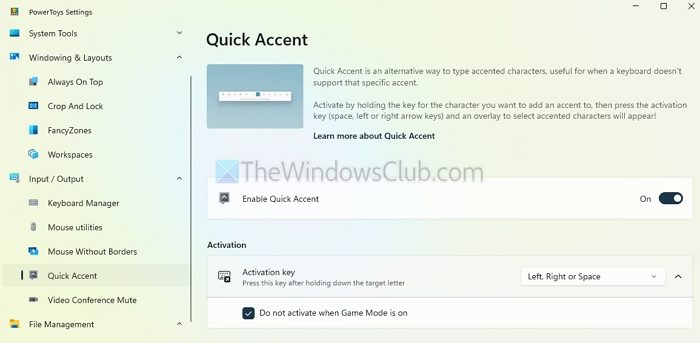
Stel dat u met accenten moet werken, maar uw toetsenbord ondersteunt ze niet. In dat geval kunt u de Quick Accent -functie gebruiken die de gerelateerde accent -tekens naar voren brengt wanneer u op het personage drukt. Gebruik vervolgens de pijltoets of ruimte om snel diakritische of accenten toe te voegen aan bestandsnamen of voeg ze toe aan de bestandsinhoud.
Het ondersteunt ook internationale ondersteuningsondersteuning van het bestand voor meerdere tekens en u kunt apps uitsluiten waarvoor de ondersteuning van de accenttekens niet nodig is.
7] Nieuw+
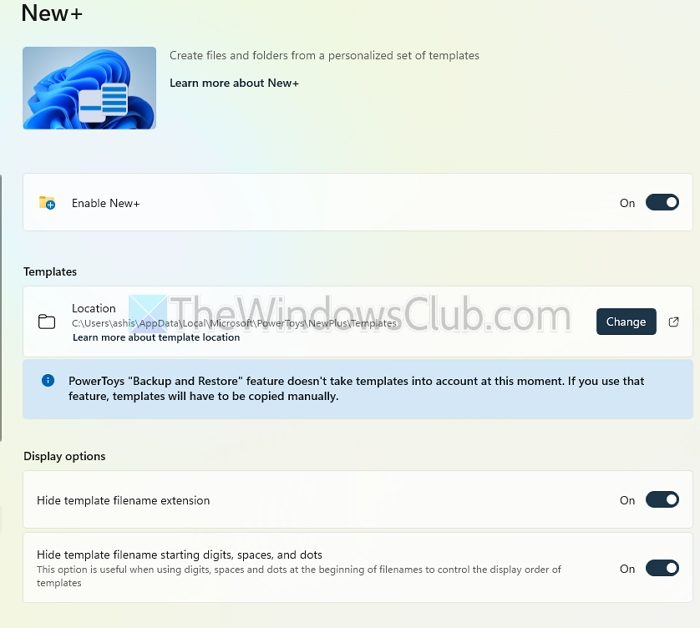
Dit is een perfecte functie als u bestanden en mappen moet maken van een set gepersonaliseerde sjablonen.
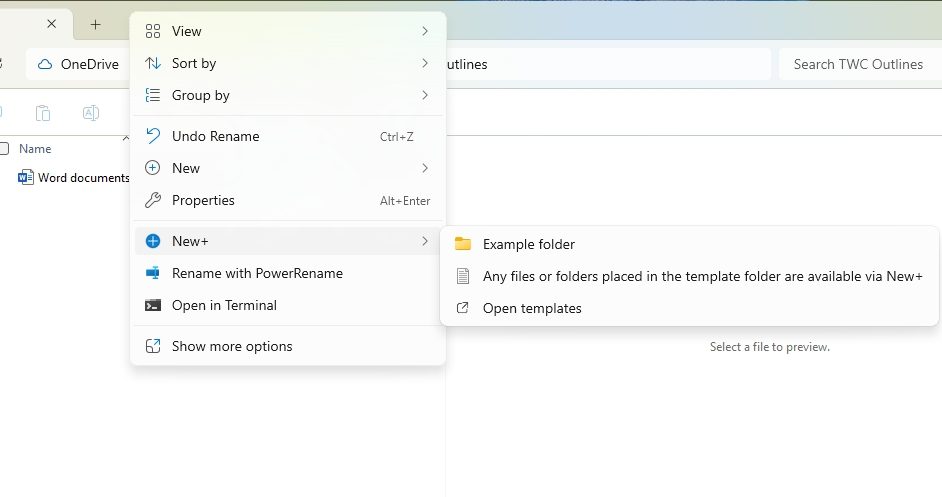
Als u een nieuw item in een map kunt maken, klikt u met de rechtermuisknop op de map om het contextmenu te openen. Selecteer de optie "Nieuw+" en kies vervolgens de gewenste sjabloon uit de lijst.
PowerToys voegt handige functies toe aan bestands- en beeldbeheer. Of u nu een ontwikkelaar, ontwerper of dagelijkse gebruiker bent, deze tools zullen uw workflow stroomlijnen en tijd besparen.
Lezen:
Hoe vereenvoudigt PowerToys de afbeeldingafhandeling?
PowerToys vereenvoudigt het beeldbeheer met tools zoals afbeeldingsresizer voor snel wijzigen, kleurenkiezer voor het vastleggen van kleurcodes, schermliniaal voor precieze metingen en fancyzones voor het organiseren van afbeeldingen in aangepaste lay -outs.
Lezen: Best
Wat zijn enkele van de PowerToys -functies voor het efficiënt beheren van bestanden?
PowerToys verbetert het bestandsbeheer met tools zoals PowerRenaam voor batchnnalatie, add-ons van Bestand Explorer voor extra bestandsvoorbeelden en toetsenbordbeheer voor aangepaste snelkoppelingen.
![Dsound.dll ontbreekt in uw computer [fix]](https://elsefix.com/tech/tejana/wp-content/uploads/2025/01/DSOUND.dll-is-missing-from-your-computer.jpg)